자바 개발 환경을 갖추기 위해서는 Java Virtual Machine(JVM) 과 기타 라이브러리들이 필요합니다. OpenJDK는 무료로 사용할 수 있으며, 오픈 소스 라이선스를 따릅니다. 이는 누구나 자유롭게 OpenJDK 를 사용하고 배포할 수 있다는 의미입니다. 그래서 OpenJDK는 무료, 오픈 소스, 호환성이 높으며 활발한 커뮤니티를 보유하고 있어 자바 개발에 적합한 선택입니다.

| ◎ 1. 파일 다운로드 및 설치 |
▼ OpenJDK 를 다운받을 수 있는 사이트 주소는 아래와 같습니다. 최신 Java 개발 JDK 를 다운받을 수 있는 경로는 다음 링크를 클릭합니다.
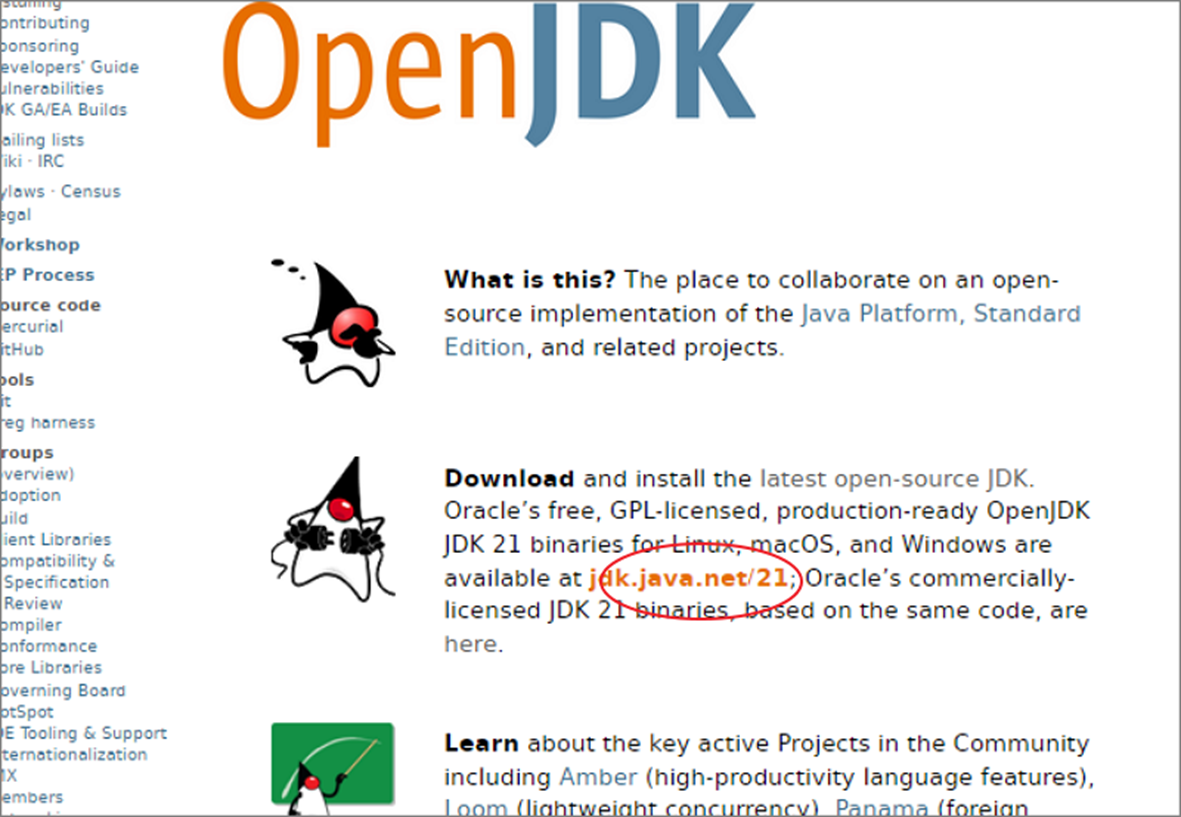
▼ Builds 항목에 있는 링크에서 자신에게 맞는 OS 로 가서 파일을 다운받습니다.

▼ 다운받은 zip 파일의 압축을 풀고 내부 bin 폴더의 주소를 복사합니다. 환경 변수에 등록하고 컴파일에 사용하기 위해서입니다.
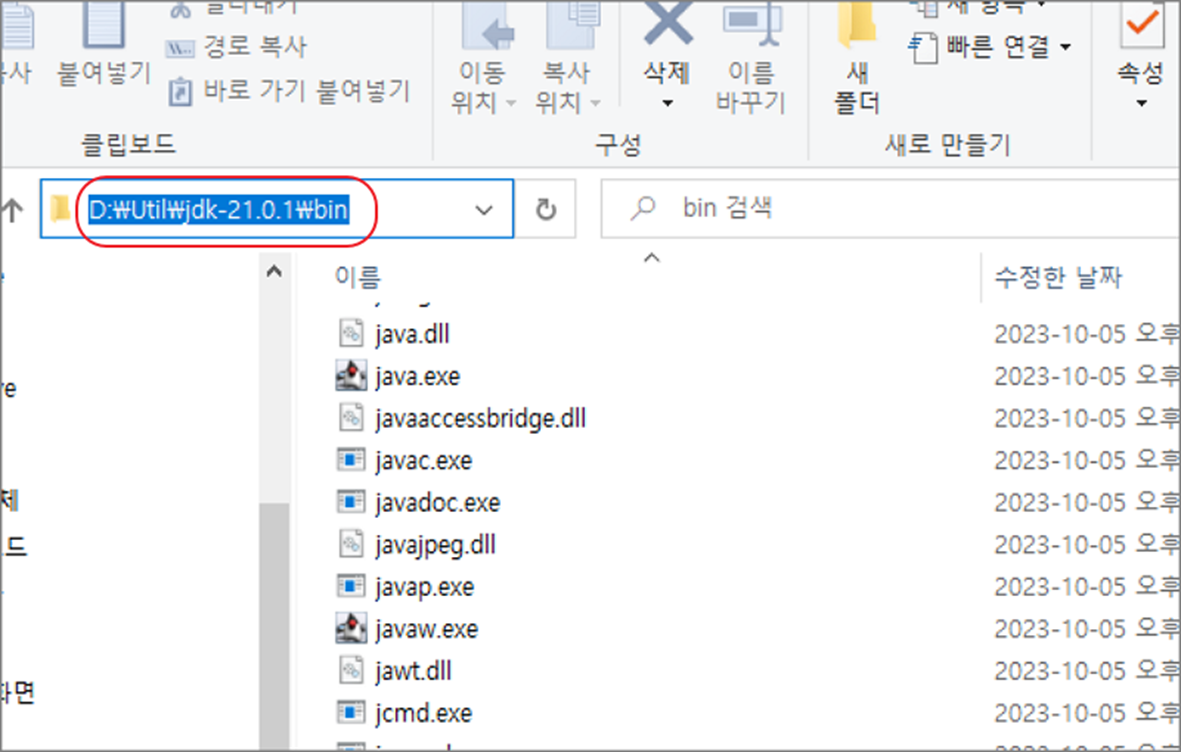
| ◎ 2. 환경 변수 세팅 |
▼ 그럼 다운받은 OpenJDK 의 위치를 환경변수에 등록하기 위해 환경 변수 편집 툴을 띄워보겠습니다. 검색에서 “환경 변수” 라고 입력합니다. 그리고 검색 결과에서 “시스템 환경 변수 편집” 을 클릭합니다.

▼ 팝업창에서 고급 탭으로 이동하고 아래에 “환경 변수” 버튼을 클릭합니다. “환경 변수” 창에서 “시스템 변수” 항목 아래에 “새로 만들기” 버튼을 클릭합니다.
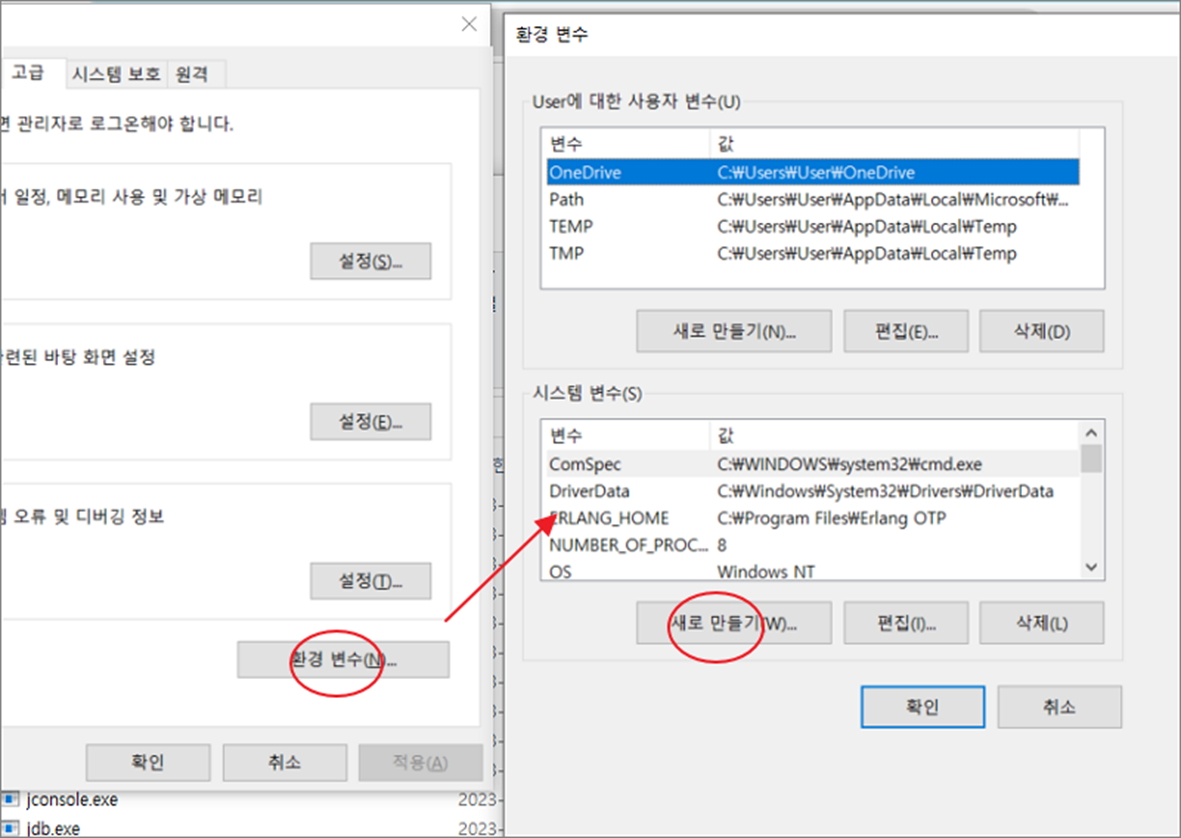
▼ 시스템 변수에 새로운 변수를 하나 추가할 텐데, 그것이 바로 JAVA_HOEM 입니다. JAVA_HOEM 은 명령프롬프트나 Java 코드를 컴파일 또는 실행할 때 사용하는 변수입니다. 변수 이름에 JAVA_HOME 를 입력하고 “변수 값” 으로 위치를 추가합니다.

▼ 다음은 Path 변수에 OpenJDK 의 bin 폴더 위치를 추가해야 합니다. 시스템 변수에서 Path 변수를 클릭해서 편집창을 띄웁니다. 그리고 “새로 만들기” 버튼을 눌러 Path 에 자바 실행 프로그램이 있는 bin 폴더 추가합니다.

| ◎ 3. 테스트 |
▼ 지금까지 OpenJDK 동작을 위한 환경 변수를 추가했습니다. 명령프롬프트에서 제대로 동작하는지 알아보겠습니다. cmd창을 띄우고 java -- version 명령어를 실행합니다. 그림처럼 OpenJDK버전이 출력되면 정상적으로 등록이 완료된 것입니다.

'자바(JAVA)' 카테고리의 다른 글
| 자바(Java) 문자열을 비교하는 여러가지 방법 (2) | 2024.03.14 |
|---|---|
| 자바(Java) 객체 배열 정렬하기 (0) | 2024.02.28 |
| 자바(Java) String 배열 정렬하기 (1) | 2024.02.26 |
| 자바(Java) replace() 와 replaceAll() 함수의 차이는? (0) | 2024.02.20 |
| 자바(Java) String 배열 정렬하기 (0) | 2024.02.16 |
| 자바(Java) ArrayList 초기화 방법 (1) | 2024.02.16 |
| 자바(Java) 문자열 공백 제거하는 방법 (trim, replaceAll) (0) | 2024.02.01 |
| 자바(Java) 주석 Comments 소스 내에 작성하는 방법 (2) | 2024.01.25 |


